Действие Редактировать объект позволяет отредактировать поля объекта в Case.one во время диалога с респондентом.
| Внимание! | Редактирование мультиблоков Case.one через блок Редактирование объектов недоступно. |
После выбора этого действия в блоке, заполните поля:
- Тип объекта – выбор из списка типов объектов Case.one.
- Объект – укажите в поле ID объекта, который нужно отредактировать.
- Задать переменную – переменная, в которую система поместит отредактированный объект и информацию об ошибках. В названии переменной вы можете использовать строчные латинские буквы, цифры и символы клавиатуры, кроме пробела и
@(name, address, orgtype и т.п.).
Как указать ID объекта для редактирования?
Способ 1: Скопировать ID объекта с карточки объекта в Case.one.

Способ 2: Указать через переменную.
Для этого объявите переменную в диалоге. Вы можете:
- передать переменную через URL;
- добавить блок Case.one: Выбор объекта и записать в переменную выбранный респондентом ответ;
- добавить любой другой блок, который позволяет записать в переменную ID объекта из Case.one (Выбор ответа, Сбор данных и пр.).
Укажите переменную в блоке Case.one: Редактирование объекта с тегом id.
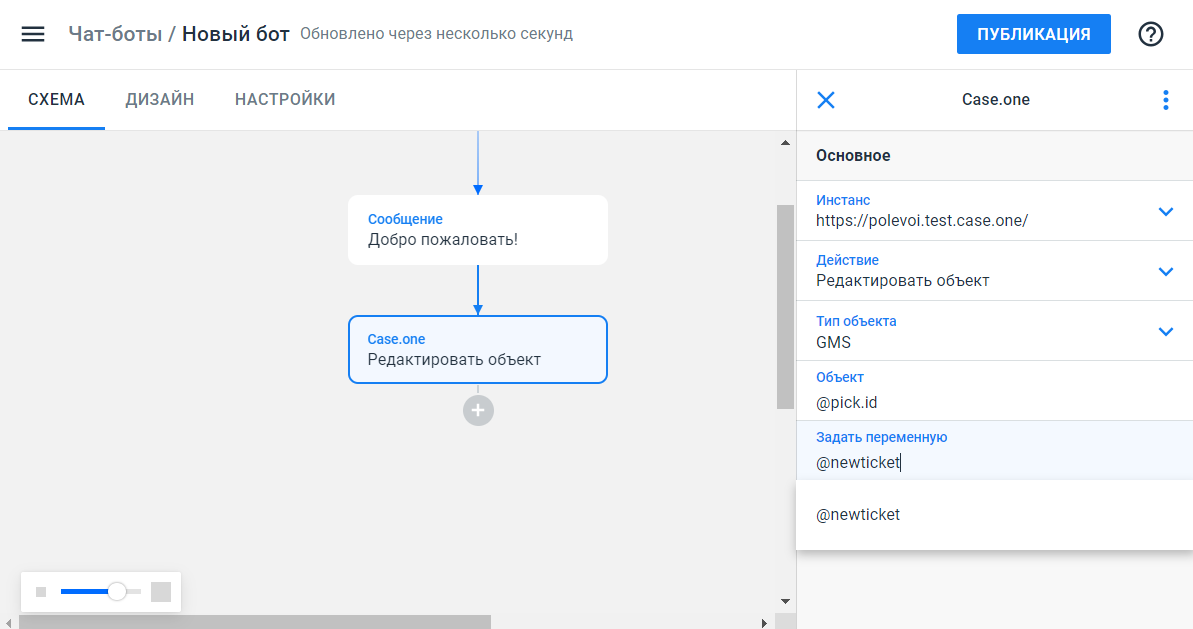
После выбора типа объекта и указания ID объекта добавьте поля, которые нужно изменить.
Для этого:
- Нажмите кнопку Добавить поле на боковой панели.
- Появятся параметры поля. Укажите, какое поле и как следует изменить:
- Название – выберите поле, которое следует изменить. В списке содержатся только поля выбранного типа объектов.
- Способ заполнения – выбор способа заполнения: вручную или через переменную. Если значение поля можно указать при создании блока и оно не изменится в зависимости от диалога – выберите способ вручную. Если значение поля зависит от ответов респондента, каких-либо условий или импортируется из других систем, то выберите способ Укажите переменную и укажите переменную в поле Укажите переменную в виде
@name. - Значение – для ввода значения вручную. Отображается, если выбран Ввод вручную.
- Переменная – для ввода переменной, из которой нужно взять значение для заполнения поля. Отображается, если выбран Укажите переменную.
- Прерывать блок, если переменная пуста либо невалидна – по умолчанию флаг установлен: система не будет передавать данные всего объекта в Case.one, если в процессе диалога поле не было заполнено корректно. Если данные в поле не обязательны для редактирования объекта Case.one, то снимите флаг. Тогда, система передаст данные объекта в Case.one с этим полем (если данные указаны корректно) или без него (если данные указаны некорректно). Флаг доступен только если в параметре Способ заполнения выбрано Укажите переменную.
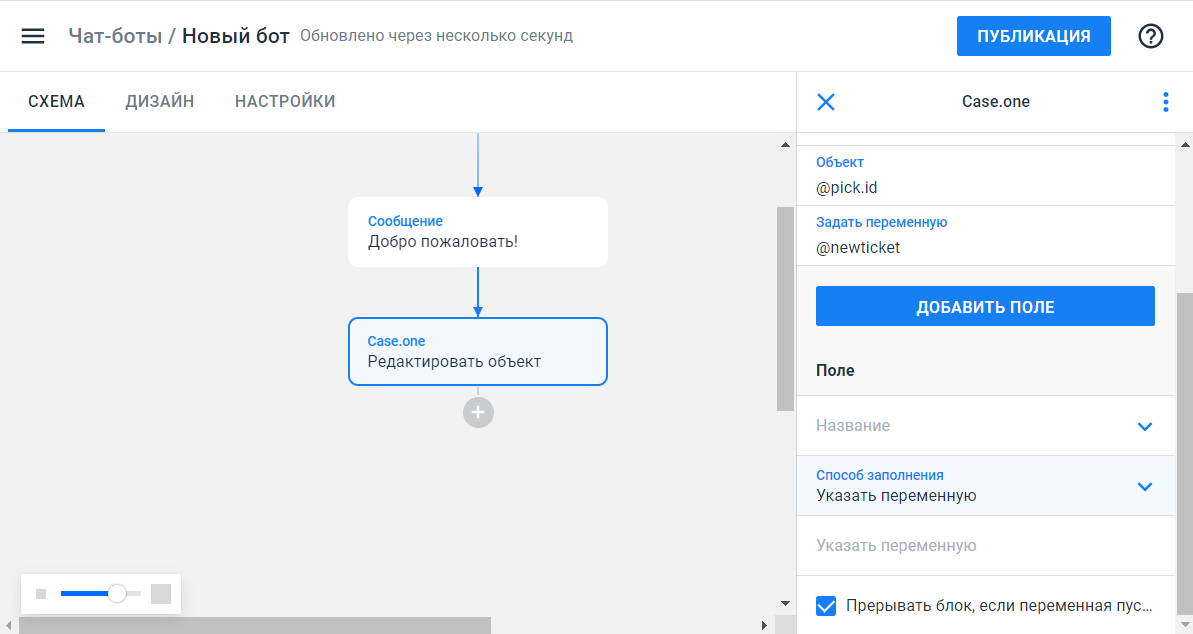
Для удаления поля:
- Наведите на заголовок поля.
- Нажмите кнопку
 .
. - Выберите Удалить. Поле будет удалено.
В диалоге, когда бот дойдет до блока Case.one, он пытается изменить указанный объект.
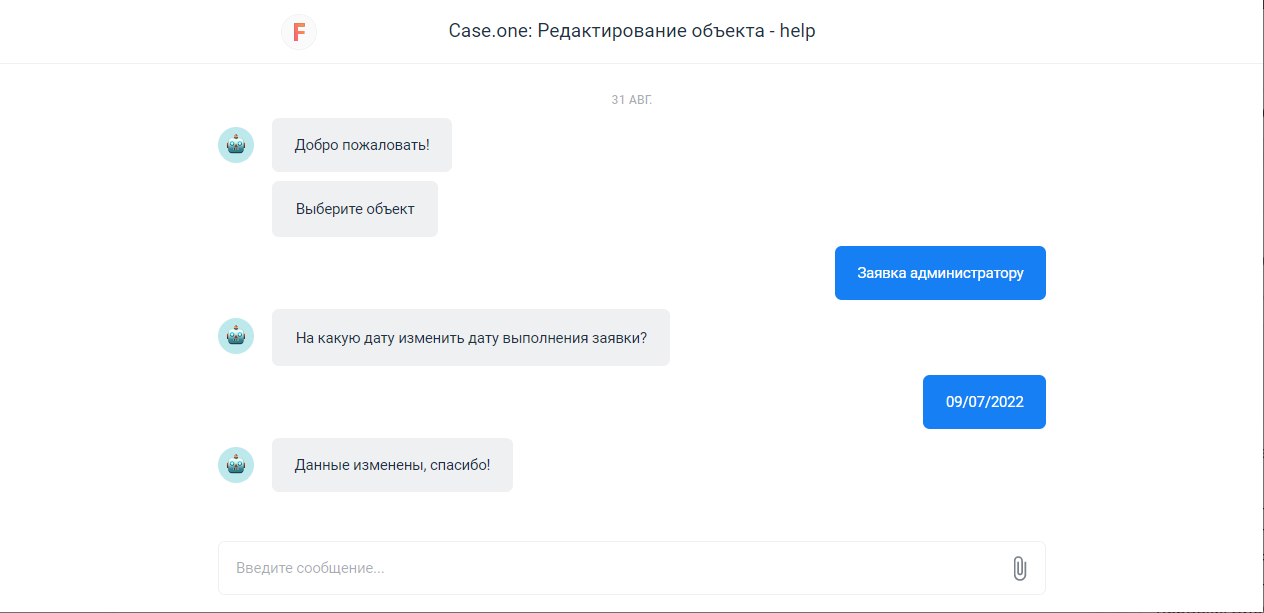
Всю информацию об объекте бот записывает в переменную, указанную в разделе Основное (если переменная не указана, бот пропустит этот этап):
- если объект получается отредактировать, бот помещает в переменную объект;
- если при редактировании объекта возникли ошибки, бот помещает в переменную информацию об ошибках.
Содержимое переменной доступно в формате JSON в разделе Собранная информация данных диалога.
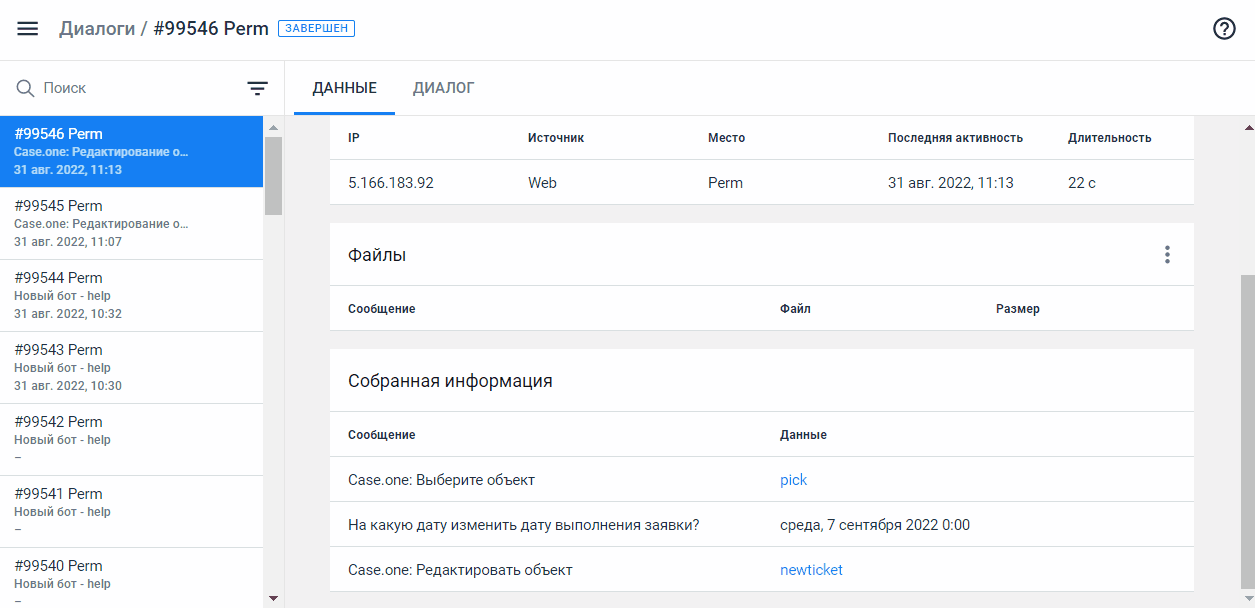
| Совет | Если не получилось изменить объект в Case.one, перейдите в раздел Диалоги, найдите и выберите диалог, перейдите по ссылке с названием переменной в разделе Собранная информация данных диалога. В скаченном файле вы увидите, какие ошибки возникли при создании объекта |